Программы зависают, тормозит компьютер, приложения не отвечают. С подобными проблемами сталкивался практически каждый пользователь ПК и сталкивается до сих пор. Причин для этого есть огромное множество, но сегодня речь пойдет о файле svchost.exe, который пожирает большую часть ресурсов компьютера.
Мы расскажем, что за процессы связаны с этим файлом, почему он так сильно нагружает систему и как правильно с этим бороться.
Описание svchost.exe
Подобная проблема появилась довольно таки давно, однако до сих пор в интернете нет ресурса, где были бы описаны все нюансы и способы борьбы. Данная статья будет посвящена решению на Windows 7.
Стоит начать с того, что svchost.exe является системным процессом. Он должен находится по адресу: C:\Windows\System32\
Проверить местонахождение приложения с названием svchost.exe совсем несложно, достаточно лишь зайти в диспетчер задач (Ctrl+Alt+Delete – Диспетчер задач), найти процесс с этим названием, который потребляет много оперативной памяти, щелкнуть правой кнопкой мыши и выбрать пункт «Открыть место хранения файла. Процесс будет отображаться в диспетчере только, если у Вас стоит галочка «Отображать процессы всех пользователей. В окне проводника вы увидите файл и папку, в которой он находится.
Если местоположение файла отличается от вышеуказанного, то можно с 95% вероятностью сказать, что это вирус, но в этом случае победить его можно либо простым удалением, либо нормальным антивирусом. Так же следует обращать внимание на название. Приложение тоже можно считать вирусом, если оно имеет вид: svch0st.exe, svchost.exe (где «с» и «о» написаны в русской раскладке) и т.д. Еще один фактор помогающий определить подлинность файла – это имя пользователя указанное в диспетчере задач.
- Система
- LOCAL SERVICE
- NETWORK SERVICE
Кстати, не стоит пугаться того, что в диспетчере задач отображается так много копий svchost.exe. Эта программа предназначена для работы различных приложений, использующих dll библиотеки, соответственно, порой множеству программ весьма затруднительно пользоваться одним svchost.exe и запускаются его копии, но с разными идентификационными номерами.
Отключение обновления Windows 7
Так что же делать, если после проверки svchost.exe не был заподозрен как вредоносный файл или вирус?
Решение оказалось очень простым. По умолчанию у каждого пользователя Windows 7 стоит автоматический поиск обновлений и их установка. Несмотря на выбор периода поиска и установки, ОС все равно постоянно их ищет, что в некоторых случаях приводит к подобной проблеме. На моем личном компьютере при наличии 4 ГБ оперативной памяти свободными были лишь 300 МБ, svchost.exe пожирал 2,5 ГБ.
Для отключения обновлений необходимо проделать следующие шаги:
- Зайти в меню «Пуск» — «Панель управления» — «Центр обновления Windows» — «Настройка параметров»;
- Выбрать пункт «Не проверять наличие обновлений».
Отключение скрытой функции обновления Windows
Казалось бы, на этом история должная закончится, но несмотря на важность и необходимость этих действий svchost.exe по прежнему будет пожирать оперативную память, поскольку этого недостаточно для полного отключения обновлений. Для окончательного решения проблемы необходимо произвести еще несколько действий, а именно:
- «Панель управления» — «Администрирование» — «Службы» — «Центр обновлений»;
- В разделе «Типа запуска» поставить «Отключена» — «Применить».
После этого необходимо перезапустить компьютер. Когда система загрузится, откройте диспетчер задач и увидите, что процесс svchost.exe отныне потребляет небольшое количество оперативной памяти. При необходимости обновления системы можно включать обратно опции описанные выше, а после обновления отключать снова по такой же схеме.
Как полностью удалить браузер с компьютера?



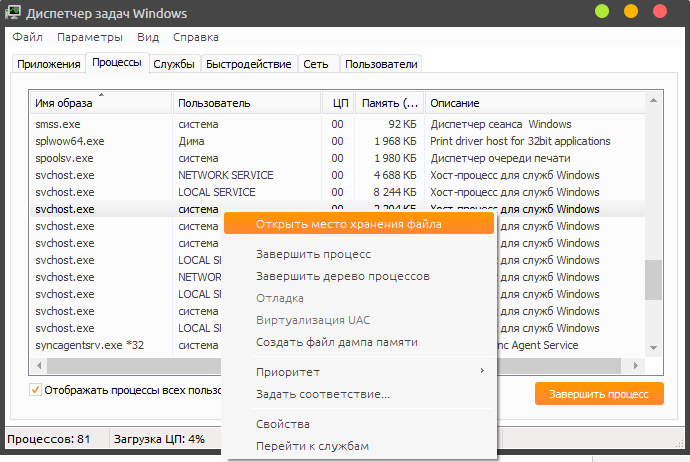
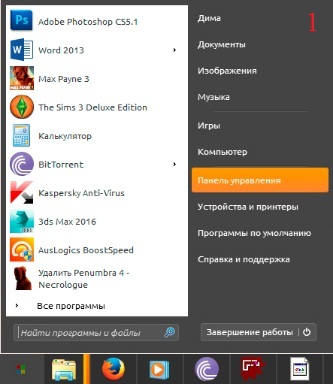
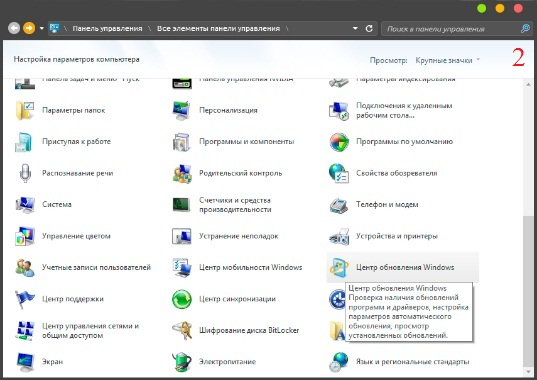

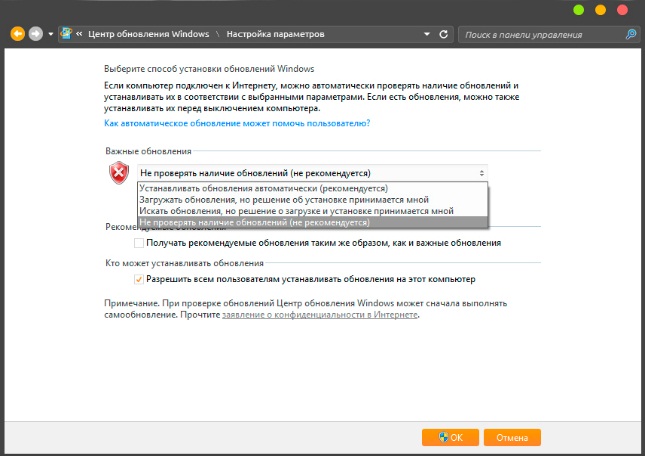
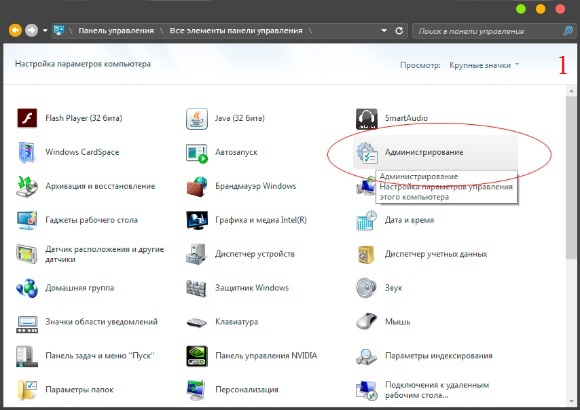
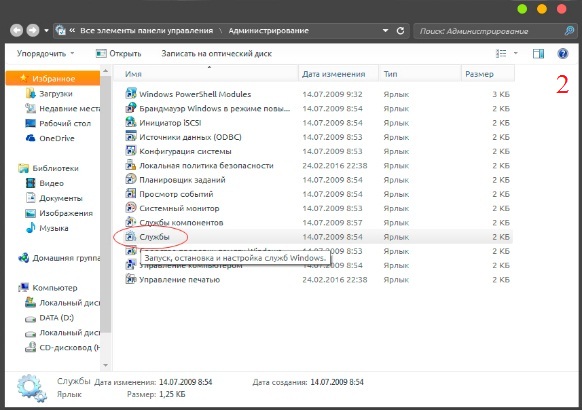
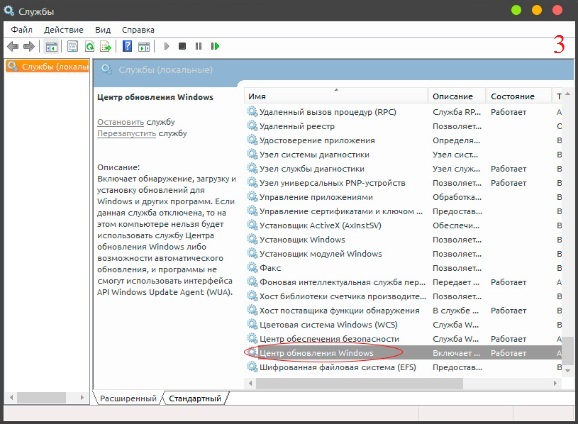
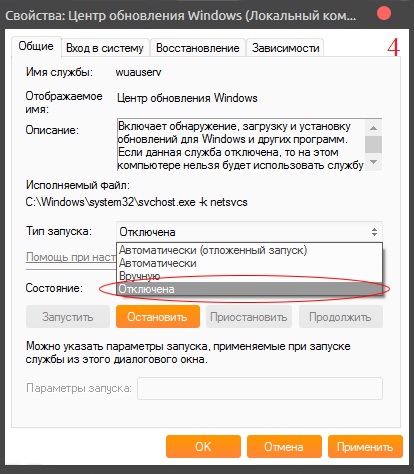

 (39 оценок, среднее: 4,54 из 5)
(39 оценок, среднее: 4,54 из 5)



Спасибо , один ноут подлечил — заблокировал svchost.exe (netsvcs) -сутки без проблем . Теперь другой — там , вроде бы , MsMpEng.exe тянет одеяло на себя .
Спс огромное,помогло без перезагрузки даже, сразу 1,5 гига оперативки освободилось оперативки
Спасибо тебе огромное добрый человек!!!
Спасибо, помогло!
Спасибо большое. Помогло. Правда до последнего не верил :). 4 Гб оперативки и компом почти невозможно было пользоваться. Хотя раньше летал. Теперь все просто отлично. Здоровья и счастья тебе автор
СПАСИБО!!!!!)))



Отключение скрытых обновлений (через Администрирование) — ПОМОГЛО!!!!!!!!!
Спасибо вам большое!!!

ыспасиба дарагой

Махмуд сила брат
Очень полезная статья. Спасибо. Получилось.
Благодарю Вас за полезную статью, не думал что одна служба может не с того не с сего так полностью загрузить оперативную память и привести к практически полной неработоспособности всей системы виндовс. Странно, что система допускает такое и никак на это не реагирует.
Спасибо
спасибо.помогло!
Я раньше с этим боролся «топором». ))) После загрузки Винды открывал Диспетчер задач и убивал этот прожорливый процесс. Он перезапускался и больше так не рос. )
К сожалению,не помогло.

Полностью переставил винду,провёл все описанные здесь(и не только здесь)операции.
94-97% загрузки ОЗУ
Блин, вроде помогло, боюсь сглазить. Спасибо тебе огромное!!!!! Майкрософт как всегда, все в опу засунул, фиг найдешь….
Спасибо. помогло.
Спасибо большое за статью! Раньше приходилось через диспетчер задач завершать процесс.
Спасибо,мне даже не понадобилась перезагрузка
Спасибо!
Странная особенность из-за обновления вешать комп…
Но спасибо большое, помогло!
Спасибо огромное! Вылечила компьютер без мужа)
Летает как новый)
ДМИТРИЙ КАЛАЧИК, БЛАГОДАРЮ ВАС, ОТ ВСЕГО СЕРДЦА, ЗА ВАШ ПРОФЕССИОНАЛИЗМ. ДАЙ БОГ ВАМ ВСЕГО, ЧЕГО ПОЖЕЛАЕТЕ.
Иван,спасибо за статью.Обновления я отключила как вы здесь описываете.А что делать со старыми обновлениями?У меня папка winsxs занимает 11 гб на диске С.
На решение проблемы с папкой winsxs в ближайшее время будет выставленна полноценная статья. Пожалуйста, просто следите за новостями)
С нетерпением ожидаю. Такая-же проблема как и у Татьяны.